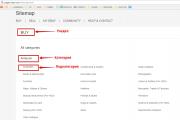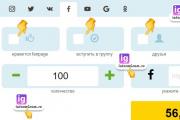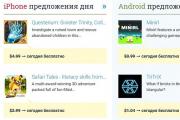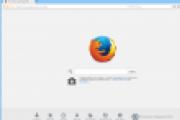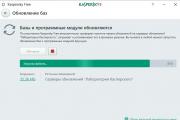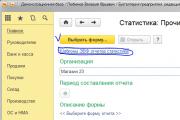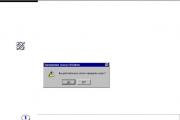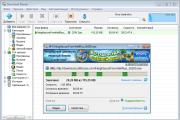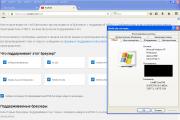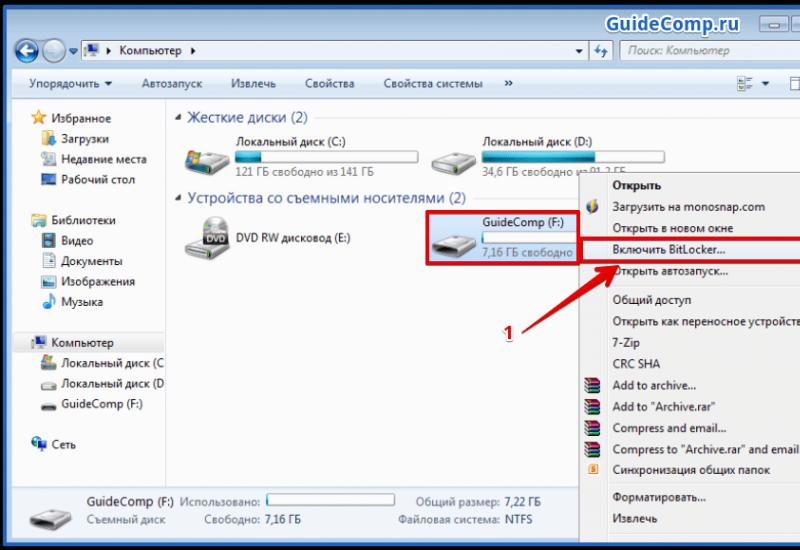Решение проблем. решение проблем Крашится ведьмак 3 при запуске
Многие игроки жалуются на то, что вылетает ведьмак 3. Посмотря поисковые запросы, можно понять, что у всех игра вылетает по разным причинам и в разные моменты. У кого-то игра вылетает при сохранении. Кто-то видит чёрный экран в самый неподходящий момент. У других ведьмак 3 вылетает на рабочий стол . У кого-то не хватает.dll и многие другие причины. Давайте попробуем разобраться, что всё таки можно сделать, чтобы играть комфортно.
Драйвера для Ведьмак 3
Как бы это банально не звучало, но для начала попробуйте обновить драйвера. Многие не хотят с этим возиться и плюют на проблему или даже на игру. Но зачастую это вполне может помочь. Ведьмак 3: Дикая Охота предполагает сам по себе наличие свежих драйверов. Понятное дело, игра новая, передовая можно сказать. Поэтому и драйвера на видеокарту должны быть не 2007 года. nVidia даже специально выпустила обновление в преддверии выхода игры. Поэтому не ленитесь, попробуйте выполнить обновление. nVidia и AMDПерейдите на x64 версию Windows ради Ведьмака 3
Самая нелюбимая процедура для всех игроков на ПК - переустановка Windows. Но во-первых, игра того стоит. А во-вторых периодически это нужно делать. Всем. Переход с x32 на x64 будет лучшим решением всех проблем, особенно, если полностью отформатировать хард и скачать новые драйвера.Ведьмак 3 ошибка soandso.dll
Зачастую многие игры вылетают, потому что им не хватает некоторых.dll файлов. Их можно скачать отдельно. Скачайте программу DLL-Files Fixer чтобы сильно не морочиться и установите. Даже пробной версии будет достаточно. Она сделает всё за вас. Если используете Steam версию игры Ведьмак 3 и она вылетает на рабочий стол или не запускается , то попробуйте проверить кэш. Библиотека Steam - правой кнопкой по игре - свойства - локальные файлы - проверить целостность кэша. И ещё один момент. Следите за температурой своей видеокарты, процессора и HDD. Этот совет вам поможет, если во время игры перезагружается компьютер или игра просто повисает. Скачайте программу EVEREST или любую другую при помощи которой можно следить за температурой. В Эвересте выбираете в меню слева Компьютер - датчик. Нормальная температура процессора в простое около 40-50 градусов. Видеокарты немного больше. Жёсткий диск - 30-40 градусов. Если температура слишком высокая, то стоит задуматься о том, чтобы почистить компьютер от пыли, сменить термопасту и добавить охлаждения путём установки доп кулеров. На этом всё, надеемся, вы сможете решить проблему почему ведьмак 3 вылетает на рабочий стол с ошибкой или без. А так же при выныривании из воды или просто повисает. Спасибо за внимание.Свежее решение проблемы -
В этом материале мы с вами рассмотрим технические проблемы с игрой The Witcher 3. Если у вас возникли какого-либо рода технические проблемы с Ведьмаком 3, то вам прямиком сюда, поскольку здесь у нас много интересной информации для решения многих проблем с игрой. Например, если у вас The Witcher 3 не запускается, тормозит, вылетает, зависает, то это всё к нам и здесь вы найдёте ответ на свой вопрос.
Системные требования
Ниже мы написали специально для вас системные требования The Witcher 3. Если вам интересен минимальный порог на котором игра будет гарантированно работать, то вот он:
Система
: 64-bit Windows 7 or 64-bit Windows 8 (8.1)
Процессор
: Intel CPU Core i5-2500K 3.3GHz / AMD CPU Phenom II X4 940
Память
: 6 GB RAM
Графика
: Nvidia GPU GeForce GTX 660 / AMD GPU Radeon HD 7870
Диск
: 35 GB
Данные системные требования представлены разработчиками игры и являются официальными.
Тормозит The Witcher 3
Чаще всего именно эти компоненты помогают игрокам запустить The Witcher 3.
3. Иногда бывает что игра просто проверяет характеристики вашего компьютера и при обнаружении несоответствия не позволяет игре запуститься. Чтобы этого не было добавьте к ярлыку игры параметр -dontforceminreqs чтобы игра не проверяла соответствие вашего компьютера системным требованиям.
4. Если у вас лицензионная копия игры, то попробуйте выполнить проверку целостности кэша игры в Steam, в её свойствах.
5. Также вполне возможно, что у вас устаревшая версия игры. Проверьте обновления игры и установите патч.
Для любителей пиратить - установка патча тоже хорошее решение, но вместе с ним нужно также и сменить и кряк.
The Witcher 3 вылетает. Вылеты в Ведьмаке 3
В этой части материала мы с вами затронем тему вылетов в Ведьмаке 3. Если вы играете достаточно уверенно и внезапно ни с того не с сего игра закрывается и вылетает на рабочий стол или выдаёт ошибку - это к нам.
1. Для начала попробуйте понизить графические настройки в игре. Очень многим это помогает вернуть игре работоспособность.
2. Некоторым помогает обновление драйверов для видеокарты .
3. Игроки советуют перестановить NET Framework , утверждая, что это позволяет избавиться от вылетов. Им также помогла переустановка DirectX (Ссылка выше на странице).
4. Если у вас вылетает The Witcher 3 на 32-битной Windows, откройте командную строку и введите:
bcdedit /set IncreaseUserVa 3072
После чего перезагрузите компьютер.
Для отмены изменений введите:
bcdedit /deletevalue IncreaseUserVa
Кстати на 32-битной ОС игра чаще всего вылетает при сохранении. Будьте внимательны.
«The Witcher 3: Wild Hunt» является хорошо проработанной игрой, но и она не лишена ошибок и багов. На повестке дня одна распространённая ошибка, когда клиент игры вылетает без какого-либо сообщения. Игрока просто выбрасывает на рабочий стол. Решение ошибки осложняется тем, что крит рандомный и не даёт никакого представления о роде ошибки. Несмотря на все сложности, мы нашли решения, которые действительно помогают устранить ошибку.
Способ №1: снижение качества графики
Игра может нестабильно работать с высокими настройками графики.


Эти криты появляются из-за недоработки разработчиков. Благо, что такую ошибку просто убрать. Чтобы устранить случайно появляющиеся криты, переходим в настройки игры и меняем качество графики на среднее или низкое.
Способ №2: удаление всех дополнений
На форумах сообщают, что некоторые DLC плохо работают и создают ошибки.
Чтобы убедиться, что проблема не в дополнениях, придётся удалить все аддоны и оставить чистую игру. Если это помогло, можем повторно установить дополнения, проверяя работоспособность игры после каждого из них. Если уж и это не помогло, придётся переустановить «The Witcher 3» полностью.
Способ №3: переустановка игры
Замечено, что особенно часто «Ведьмак» критует в системах, в которых основными каталогами хранения игры являются папки «Program Files» или «Program Files(x86)».
При повторной установке это стоит учесть и сменить путь для инсталляции файлов.
Как переместить и переустановить «The Witcher 3»:
- кликаем ПКМ по названию игры в левой части окна и выбираем «Свойства»;
- переходим на вкладку «Локальные файлы»;
- жмём на кнопку «Сменить папку установки» и указываем папку в корне одного из логических дисков;
- проверяем, иногда переноса игры достаточно для устранения ошибки.


Если криты продолжают появляться, выполняем переустановку.
- ПКМ кликаем по клавише «Пуск» и выбираем «Программы и компоненты»;
- выбираем игру из списка и жмём «Удалить»;
- после удаления переходим на сайт «The Witcher 3: Wild Hunt» или ищем игру в Steam;
- загружаем и устанавливаем игру на компьютер.
Способ №4: выключить оверлей в Steam
Можем отключить оверлей прямо из игры с помощью комбинации кнопок «Shift + F2». Если не получается войти в игру, деактивировать оверлей можем прямо в клиенте «Steam».
Алгоритм действий:
- выбираем элемент «Меню» (слева от «Новости»);
- переходим в раздел «Настройки»;
- убираем выделение со второго чекбокса.
Если проблема носит программный характер, её должен исправить один из перечисленных выше способов.


Ролевая игра «Ведьмак 3» создана по мотивам одноименной серии романов польского писателя. Она обрела большую популярность среди геймеров, став заключительной частью трилогии. Однако, как и любая игра, эта версия имеет определенные «баги», которые еще не успели устранить разработчики. Поэтому приведем пути их решения, чтобы впечатление от игры не было испорчено.
Требования
- DirectX – 11;
- «оперативка» (Гб) – 8;
- видеоплата (Гб) – R9 290 или GTX 770;
- процессор (Гб) – FX-8350 (4) или i7-3770 (3,4);
Минимальные параметры:
- место на винчестере (Гб) – 40;
- DirectX – 11;
- «оперативка» (Гб) – 8;
- видеоплата (Гб) – HD 7870 или GTX 660;
- процессор (Гб) – X4 940 или i5-2500K;
- ОС – Windows версии 7 и выше (64-разрядная).
Обновление драйверов – простое решение
Стоит учесть перед инсталляцией и использованием игры, что «Ведьмак 3» рассчитан на применение обновленных драйверов к видеоплате. К тому же, NVIDIA выпустила специальное программное обеспечение для геймеров.
Соответствие системным требованиям
Прежде чем приняться за решение проблем с черным экраном и вылетами, следует убедиться в соответствии параметров «железа» игровым требованиям. Известны случаи, когда геймеры устанавливали «Ведьмак 3» на 32-битную ОС. Однако малый объем оперативной памяти ни к чему хорошему не приведет. Чтобы исключить многие последующие ошибки (например, с сохранением игры), рекомендуем вам обновиться до 64-битной системы.
«Зависает» загрузка при 99%
Можно нажать на несколько секунд паузу, после чего продолжить процесс. Возможно, есть проблемы с сервером, откуда происходит скачивание игры.
Не запускается
Проблемы с DLL-файлами
Для решения проблемы можно использовать DLL-Files Fixer. Программное решение позволит найти нужный DLL-файл и устранить ошибку.
Низкая частота кадров
Сначала нужно понизить графические настройки игры и закрыть всё фоновое ПО: браузеры, антивирусы и прочее. Если это не помогает — придется обновить драйвера.
Не видна мышь
Если настройки не менялись, попробуйте нажать Shift.
Ошибка 0xc000007b
Если драйвера обновлены, следует запускать игру через учетную запись администратора, в наименовании которой должны быть только арабские цифры и латинские буквы.
Ошибка с Windows Media Player
В «Панели управления» следует перейти в «Программы», где выбрать «Включение или отключение компонентов Windows». Галочка обязательно должна находиться напротив WMP. Компьютер после этого нужно перезагрузить.
Приведем еще несколько советов, которые помогут решить возникающие проблемы с «Ведьмаком 3»:
- не забывайте отслеживать температуру видеоплаты, жесткого диска и процессора (можно воспользоваться специальной программой, например, «Эверест»). Иногда их перегрев способствует возникновению многих проблем в работе программ и игр;
- если хотите отключить проверку системных параметров, сделайте ярлык witcher.exe, в настройках которого добавить «-dontforceminreqs» (кавычки не используем);
- простое решение многих проблем – перезагрузка ПК;
- попробуйте включить DEP для игрового exe-файла;
- систему можно проверить на ошибки и провести дефрагментацию диска.
Нашли ли вы решение своей проблемы? Напишите об этом в комментариях.
Видео с инструкцией
Для начала стоит проверить минимальные системные требования:
- CPU: Amd Phenom II X4 или Intel Core i5.
- Графика: AMD Radeon HD 7870 или GeFroce GTX 660.
- ОЗУ: от 6 Гбайт
- ОС: Windows 7, 8, 8.1 только 64 битные версии.
Если системные требования подходят, то нужно убедится в обновленных драйверах. Зачастую современные игры требуют наличие последних обновлений, а уж особенно The Witcher 3: Wild Hunt, ведь даже Nvidia выпустила специальное обновление. Все драйвера можно загрузить с официальных сайтов производителей.
The Witcher 3 вылетает с ошибкой dll
Это связано с недостающей библиотекой. Зависит от названия файла. Если такое слуцчапется, то вводим в поисковике его название и загружаем библиотеку
The Witcher 3 Wild Hunt зависает или низкий FPS
Повысить мощность своей видеокарты можно с помощью утилит производителя. Например, если графика от AMD, то в Catalyst выставить самый высокий приоритет для Ведьмака. В некоторых случаях повышает FPS команда: bcdedit /deletevalue IncreaseUserVa . Для этого открываем командую строку и прописываем cmd, затем комбинацию выше. Перезагружаем ПК и заходим в игру.
Примечание: отмена выше описанной функции – команда bcdedit /deletevalue IncreaseUserVa
Ошибка soandso.dll при запуске
Как описывалось выше, ошибька из-за библиотеки. В интернете можно загрузить бесплатно Dll Files Fixer и запустить его, дождатся конца сканирования и скачать недостающие библиотеки.
Черный экран при запуске The Witcher 3
Нужно проверить конфигурацию своего компьютера, обновить драйвера. Удостоверится, что система не 32 бита. На пиратских копиях скачать или подождать другой репак.
Больше статей по игру The Witcher 3: Wild Hunt:
- Обзор
- Полное прохождение сюжета
- Гайды
- Секреты и пасхалки